Il arrive souvent que vous souhaitiez limiter l'accès à votre Wi-Fi à la maison, mais avant cela, c'était sans mot de passe et maintenant de nombreux étrangers peuvent tout simplement continuer à l'utiliser, mais, de votre point de vue, ce n'est pas bon. Nous allons maintenant voir quoi faire et comment limiter le nombre de connexions Wi-Fi ou, par exemple, même déconnecter des utilisateurs individuels. Nous considérerons toutes les actions et exemples basés sur l'interface TP-Link.
Commençons par le fait que vous pouvez facilement déterminer qui fait partie de votre réseau. Pour ce faire, nous devons immédiatement aller dans l'onglet « DHCP » et trouver le sous-élément « Liste des clients DHCP ». Si vous voyez qu'il y a clairement plusieurs appareils inutiles connectés, regardez leurs adresses MAC, puis continuez.
Limitation d'accès
Pour restreindre l'accès Wi-Fi à tout utilisateur, nous trouvons à gauche dans la liste « Filtrage Mac sans fil » en sous-élément sous « Sans fil ». Sur nouvelle page, comme le montre la capture d'écran, vous devez cliquer sur « Activer » pour activer la fonction, puis nous la configurerons selon vos besoins.
Maintenant, tout est très simple - dans ligne supérieure entrez l'adresse MAC que nous voulons « couper », sélectionnez « Activé » juste en dessous, puis enregistrez les paramètres.
Vous savez maintenant comment déconnecter un utilisateur du Wi-Fi. Vous pouvez supprimer cette exception ou la modifier à tout moment.
Définir un mot de passe
Nous faisons cela dans cet ordre pour une raison simple : les routeurs disposant d'informations de connexion standard pour les paramètres et d'un accès gratuit peuvent très probablement être reconfigurés par des inconnus à tout moment. Si cela s'est déjà produit et que vous ne pouvez pas vous connecter, les appareils de cette société disposent d'un bouton « Réinitialiser », sur lequel, pendant 10 secondes, tous les paramètres seront réinitialisés aux paramètres d'usine. Ensuite, vous devrez tout reconfigurer, mais c'est le seul moyen d'arracher votre Wi-Fi aux mains de citoyens sans scrupules.
Nous allons dans la section « Outils système » et nous y trouvons le sous-élément « Mot de passe ». Après l'avoir saisi, nous saisissons nos anciennes données, qui, comme nous le savons, sont admin dans les deux champs, puis saisissons un peu plus bas nouvelle connexion et deux fois nouveau mot de passe, puis enregistrez.
Il ne reste plus qu'à activer le mot de passe de l'appareil. Accédez à la section « Sécurité sans fil » et sélectionnez le cryptage souhaité pour la protection, puis entrez le mot de passe et enregistrez. Cette méthode vous aidera à bloquer une fois pour toutes le Wi-Fi des autres utilisateurs.
Je vais vous raconter une histoire qui se déroule toujours avec un fournisseur Internet de ma ville. Un jour, alors que je rendais visite à un ami, je lui ai demandé un accès au Wi-Fi. Le réseau est préservé dans le smartphone. Alors que j'étais dans une autre partie de la ville, j'ai soudainement découvert que je m'étais reconnecté au Wi-Fi d'un ami. Comment est-ce possible? Il s'avère que le fournisseur d'accès Internet a défini le même nom de réseau et le même mot de passe sur tous les routeurs qui ont été attribués aux abonnés lors de la connexion. Plus d'un an s'est écoulé, mais j'ai encore Wifi gratuit dans presque tous les chantiers. À propos, le login et le mot de passe pour accéder aux routeurs sont également les mêmes. :)
Naturellement, j'ai parlé de cette drôle de découverte à mon ami et j'ai reconfiguré son routeur. Etes-vous sûr de ne pas être dans une situation similaire ?
Les dangers d’un accès non autorisé à votre Wi-Fi et à votre routeur
Imaginez qu'un attaquant se connecte à votre réseau Wi-Fi, télécharge plusieurs gigaoctets de pédopornographie et publie quelques centaines de messages extrémistes et autres « incendiaires ». Le contrat de fourniture de services Internet est émis à votre nom et, par conséquent, vous serez également tenu responsable de la violation de la loi.
Même si la personne connectée ne commet pas d'actions illégales, elle peut télécharger et distribuer pendant des jours gros fichiers(y compris le contenu illégal des trackers torrent), ce qui affectera la vitesse et la stabilité de votre connexion Internet. Le réseau regorge d’histoires sur le Wi-Fi gratuit des voisins. Peut-être êtes-vous aussi ce bon voisin ?
La situation dans laquelle un étranger connaît le login et le mot de passe du routeur lui-même inclut tous les risques énumérés ci-dessus, et en ajoute également plusieurs nouveaux.
Par exemple, le farceur change simplement le mot de passe Wi-Fi et vous perdez l'accès à Internet. Il pourra changer le mot de passe du routeur, et vous devrez réinitialiser les paramètres d'usine et tout reconfigurer (ou appeler un spécialiste si vous n'avez pas les compétences appropriées) pour reprendre le contrôle de votre équipement. Le farceur lui-même peut également réinitialiser les paramètres.
Il n’y a pas de protection absolue, mais vous n’en avez pas besoin
Il existe de nombreuses façons de pirater les réseaux. La probabilité d’un piratage est directement proportionnelle à la motivation et au professionnalisme du pirate informatique. Si vous ne vous êtes pas fait d’ennemis et ne disposez d’aucune information extrêmement précieuse, il est peu probable que vous soyez piraté délibérément et avec diligence.
Afin de ne pas provoquer les passants aléatoires et les voisins avides de cadeaux, il suffit de boucher les failles de sécurité élémentaires. Ayant rencontré la moindre résistance sur le chemin de votre routeur ou de votre Wi-Fi, une telle personne abandonnera son projet ou choisira une victime moins protégée.
Nous attirons votre attention sur un ensemble minimum d'actions suffisantes avec un routeur Wi-Fi qui vous permettront d'éviter de devenir l'objet de blagues cruelles ou le point d'accès gratuit de quelqu'un.
1. Accédez à votre routeur Wi-Fi
La première étape consiste à prendre le contrôle de votre propre routeur. Tu dois savoir:
- Adresse IP du routeur,
- login et mot de passe pour accéder aux paramètres du routeur.
Pour connaître l'adresse IP du routeur, retournez l'appareil et regardez l'autocollant en bas. Là, entre autres informations, l'adresse IP sera indiquée. Il s'agit généralement de 192.168.1.1 ou de 192.168.0.1.
L'adresse du routeur est également indiquée dans le manuel d'utilisation. Si la boîte contenant les instructions du routeur n'est pas enregistrée, recherchez le manuel d'utilisation dans en format électronique Google vous aidera.
Vous pouvez connaître vous-même l'adresse du routeur depuis votre ordinateur.
- Sous Windows, appuyez sur la combinaison Touches Windows+R.
- Dans la fenêtre qui apparaît, tapez cmd et appuyez sur Entrée.
- Dans la fenêtre qui apparaît, saisissez ipconfig et appuyez sur Entrée.
- Recherchez la ligne « Passerelle par défaut ». Il s'agit de l'adresse de votre routeur.
Entrez l'adresse IP reçue du routeur dans le navigateur. Vous verrez une page de connexion pour les paramètres du routeur.
Ici, vous devez entrer votre nom d'utilisateur et votre mot de passe, que vous devez connaître. Dans la plupart des cas, le login par défaut est le mot admin et le mot de passe est soit un champ vide, soit également admin (le login et le mot de passe par défaut sont également répertoriés au bas du routeur). Si vous avez obtenu le routeur auprès de votre fournisseur d'accès Internet, appelez-le et renseignez-vous.
Sans la possibilité de modifier les paramètres, vous perdez essentiellement le contrôle de votre propre équipement. Même si vous devez réinitialiser votre routeur et tout reconfigurer, cela en vaudra la peine. Pour éviter des problèmes d'accès au routeur à l'avenir, notez votre nom d'utilisateur et votre mot de passe et conservez-les dans un endroit sûr sans accès aux autres.
2. Créez un mot de passe fort pour accéder au routeur
Après avoir accédé au routeur, la première chose à faire est de changer le mot de passe. Les interfaces du routeur varient en fonction du fabricant, du modèle spécifique et de la version du micrologiciel. Le manuel d'utilisation de votre routeur vous aidera dans cette affaire, ainsi que dans les étapes ultérieures pour améliorer la protection.
3. Trouvez un nom unique (SSID) pour votre réseau Wi-Fi
Si vos voisins sont complètement novices en matière de technologie, un nom de réseau tel que fsbwifi ou virus.exe peut les effrayer. En fait nom unique vous aidera à mieux naviguer parmi les autres points d'accès et à identifier de manière unique votre réseau.
4. Créez un mot de passe fort pour votre réseau Wi-Fi
En créant un point d'accès sans mot de passe, vous le rendez essentiellement public. Mot de passe fort ne vous permettra pas de vous connecter à votre réseau sans filà des étrangers.
5. Rendre votre réseau Wi-Fi invisible
Vous réduirez la probabilité d'une attaque sur votre réseau si elle ne peut pas être détectée sans logiciel. Masquer le nom du point d'accès améliore la sécurité.
6. Activer le cryptage
Prise en charge des routeurs modernes diverses méthodes cryptage des données transmises sur un réseau sans fil, notamment WEP, WPA et WPA2. WEP est inférieur aux autres en termes de fiabilité, mais est pris en charge par des équipements plus anciens. WPA2 est optimal en termes de fiabilité.
7. Désactivez WPS
WPS a été créé comme un moyen simplifié de créer des réseaux sans fil, mais en réalité, il s'est avéré extrêmement vulnérable au piratage. Désactivez WPS dans les paramètres de votre routeur.
8. Activer le filtrage des adresses MAC
Les paramètres du routeur vous permettent de filtrer l'accès au réseau par identifiants uniques, appelées adresses MAC. Chaque appareil qui a carte réseau ou interface réseau, possède sa propre adresse MAC.
Vous pouvez créer une liste d'adresses MAC d'appareils de confiance ou bloquer les connexions aux appareils dotés d'adresses MAC spécifiques.
S'il le souhaite, un attaquant peut usurper l'adresse MAC de l'appareil à partir duquel il tente de se connecter à votre réseau, mais pour un foyer ordinaire point sans fil accès, un tel scénario est extrêmement improbable.
9. Réduisez la portée du signal Wi-Fi
Les routeurs vous permettent de modifier la force du signal, augmentant ou diminuant ainsi la portée du réseau sans fil. Évidemment, vous n’utilisez le Wi-Fi qu’à l’intérieur de votre appartement ou de votre bureau. En réduisant la puissance de transmission à une valeur où le signal réseau est reçu de manière fiable uniquement dans les locaux, vous rendrez, d'une part, votre réseau moins visible pour les autres et, d'autre part, réduisez la quantité d'interférences pour le Wi-Fi voisin. -Fi.
10. Mettez à jour le micrologiciel de votre routeur
Il n’existe pas de technologie parfaite. Les artisans découvrent de nouvelles vulnérabilités, les fabricants les corrigent et publient des « correctifs » pour les appareils existants. En mettant régulièrement à jour le micrologiciel de votre routeur, vous réduisez la probabilité qu'un attaquant profite des failles des anciennes versions du logiciel pour contourner la sécurité et accéder à votre routeur et à votre réseau.
Le Wi-Fi est devenu si populaire que disposer d’un routeur est la règle plutôt que l’exception. Mais malgré toutes les commodités, il faut garder à l’esprit qu’il est visible par les autres. Voyez par vous-même combien est affiché dans votre maison connexions disponibles. A peine un ou deux, leur nombre atteint généralement une douzaine ou plus. De même, les voisins peuvent voir votre réseau parmi d’autres disponibles.
Peu de gens veulent utilisateurs extérieurs obtenu l'accès à un réseau sans fil personnel
Mais si certaines précautions ne sont pas prises, d’autres pourront peut-être se connecter à votre connexion. Qu'est-ce que cela signifie? À tout le moins, une perte de vitesse Internet. Vous ne recevrez pas toute la vitesse de votre canal de communication si quelqu'un s'y connecte à vos frais. Mais la situation est bien plus dangereuse si un attaquant se connecte à votre réseau Wi-Fi et peut utiliser les données transmises à son avantage.
Pour éviter ce risque, vous devez limiter l'accès à votre Wi-Fi. Lisez ci-dessous les recommandations sur la manière de procéder.
Accès Internet pour une liste spécifique d'appareils
Qu'est-ce qu'une adresse Mac et comment la découvrir
Pour chaque Périphérique réseau Même lors de la fabrication en usine, une adresse MAC spéciale est attribuée - une sorte d'empreinte numérique unique. Cela ressemble à "A4-DB-30-01-D9-43". Pour d'autres paramètres, vous devez connaître l'adresse MAC de l'appareil individuel auquel vous allez donner accès au Wi-Fi. Comment le trouver ?
les fenêtres
Option 1. Via le « Centre de partage réseau »
- Entre les icônes de batterie et de son se trouve une icône de connexion Internet. Faites un clic droit et sélectionnez « Centre Réseau et partage ».
- "Afficher les réseaux actifs" - ligne "Connexions", cliquez sur le nom de la connexion - "Détails".
- La ligne « Adresse physique » contiendra l'adresse MAC de l'ordinateur portable.
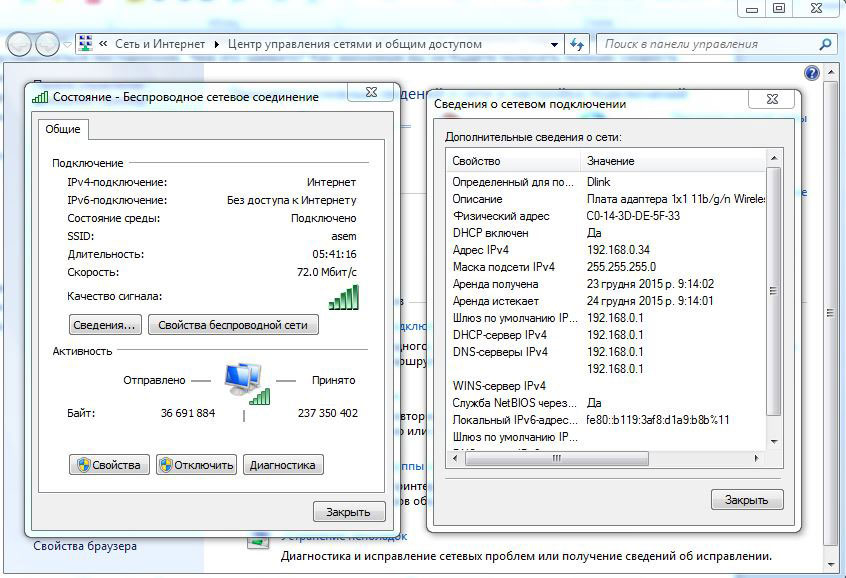
Option 2 : via les paramètres (pour Windows 10)
- Cliquez sur "Démarrer" - "Paramètres" - "Réseau et Internet" - "Wi-Fi" - " Options supplémentaires" - "Propriétés".
- « Adresse physique » est l'adresse MAC de l'ordinateur portable.
Option 3. Via la ligne de commande
- Maintenez Win+R - entrez cmd (ou Win+X - Ligne de commande(administrateur) sous Windows 8.1 et 10).
- Tapez la commande ipconfig /all.
- Dans la rubrique "Adaptateur sans fil" réseau local. Réseau sans fil" dans la ligne "Adresse physique" contient les informations requises.
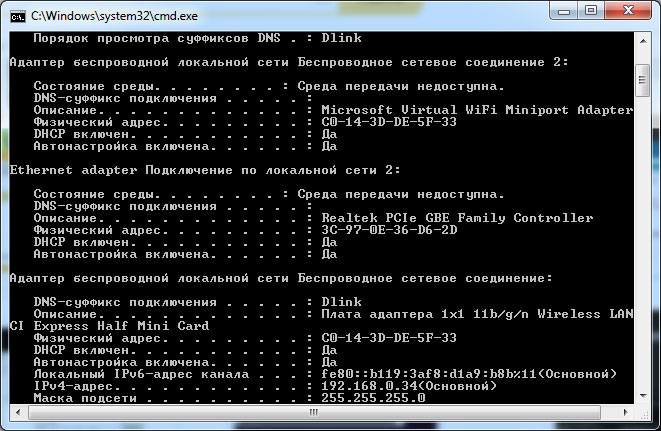
Android
- « Paramètres » - « Réseaux sans fil » - « Wi-Fi » - bouton menu - « Fonctions avancées ».
- Les données requises se trouvent dans la ligne d'adresse MAC.
IOS
"Paramètres" - "Général" - "À propos de cet appareil" - "Adresse Wi-Fi".
Une fois que vous avez découvert l'ID de l'appareil, notez-le ou mémorisez-le simplement. Passons maintenant à l'étape suivante : nous allons établir l'accès à l'équipement requis via le routeur.
Configuration du routeur
Tout d’abord, connectez-vous à l’interface Web des paramètres. À l’aide d’un navigateur, accédez à 192.168.0.1 ou 192.168.1.1. Entrez votre identifiant et votre mot de passe - admin/admin ou admin/parol. Ces combinaisons fonctionnent sur la plupart des appareils. S'il n'y a pas d'accès, vérifiez les informations sur la surface inférieure du routeur ou dans ses instructions.
La disposition des éléments de menu peut varier selon le fabricant, mais principes de base Applicable à tous les appareils.
- Dans la section « Paramètres du réseau Wi-Fi », activez le filtrage par adresse MAC, car il est initialement désactivé.
- Dans l'onglet « Filtrage d'adresses MAC », ajoutez les adresses des appareils auxquels vous allez donner accès au Wi-Fi.
Vous pouvez désormais utiliser le Wi-Fi uniquement via les appareils pour lesquels vous avez réservé des adresses. Les attaquants n’auront pas accès à vos données.
Autres options de restriction d'accès
Remplacement du mot de passe du réseau et du routeur
Si vous n'avez pas modifié votre mot de passe Wi-Fi, modifiez-le. Il est d’ailleurs conseillé de le faire régulièrement. Dans les paramètres de sécurité de votre réseau, créez un nouveau mot de passe. Il est tout aussi important de remplacer à la fois le mot de passe d'usine et l'identifiant de connexion lors de l'installation du routeur. La combinaison standard constitue le moyen le plus simple d’accéder à la connexion.
Le problème est connu depuis un certain temps, mais le fabricant n'est pas pressé de « colmater les trous » ! Pour de nombreux routeurs, il est possible d'accéder au panneau d'administration en envoyant une demande spéciale !
J'ai testé cette vulnérabilité sur deux de mes appareils : un ancien D-link DIR-320 et un DIR-300NRU plus récent. Ils étaient tous les deux en danger !
L'essentiel est que de nombreux utilisateurs permettent d'administrer le routeur à distance afin de pouvoir s'y connecter de n'importe où. globe. Bien sûr, le panneau d'administration est protégé par mot de passe, mais ce mot de passe peut être trouvé en exécutant une requête telle que « /model/__show_info.php?REQUIRE_FILE=/var/etc/httpasswd ».
Et voici le mot de passe de notre routeur formulaire ouvert!
En insérant ce sort dans la barre d'adresse de votre navigateur immédiatement après l'adresse du routeur (à la fois locale : 192.168.0.1 et « externe »), vous recevrez votre nom d'utilisateur et votre mot de passe en texte clair. Si votre routeur se trouve à une adresse standard (192.168.0.1), alors vous pouvez vérifier sa vulnérabilité en utilisant ce lien !
Il n'y a rien de mal à cela tant que votre routeur est configuré pour ignorer les connexions « externes », c'est-à-dire que pour l'instant vous ne pouvez le configurer que lorsqu'il est connecté via un réseau Wi-Fi ou à l'aide d'un câble Ethernet. Mais si vous autorisez n'importe quel utilisateur à accéder au routeur, vous risquez d'avoir des problèmes !
 Quelles informations un attaquant pourrait-il obtenir ou utiliser ?
Quelles informations un attaquant pourrait-il obtenir ou utiliser ?
Premièrement, il a accès à Paramètres Wifi points et peut connaître le mot de passe d'un point Wi-Fi spécifique :

Nous pouvons voir le mot de passe du point Wi-Fi
Après avoir reçu les données d'accès, un attaquant vivant dans votre ville peut utiliser ces données pour se connecter au réseau local et accéder à ressources locales, c'est-à-dire tous les dossiers « partagés » et documents communs !
Deuxièmement, il peut comprendre l'infrastructure réseau interne et, si nécessaire, activer les règles de redirection de port inutilisées (mais établies de longue date) pour accéder à FTP, RDP, SSH et à d'autres protocoles et ports.

La redirection de port qui a été désactivée pour des raisons de sécurité peut être à nouveau activée !
Il existe également un modèle de routeur spécial qui vous permet de vous connecter externe dur disque et utilisez-le pour télécharger des torrents, distribuer une bibliothèque iTunes, et bien plus encore. Ce modèle est également sensible à une vulnérabilité similaire, et si un attaquant découvre un tel routeur, il pourra non seulement obtenir un « serveur FTP anonyme » personnel, mais également accéder à toutes les informations stockées sur ce disque.
Le problème est aggravé par le fait que le routeur est souvent laissé sans surveillance. C’est une chose à laquelle s’applique l’expression « si ça marche, n’y touchez pas ! », donc je ne connais pas beaucoup de gens qui vérifient leur routeur au moins une fois par jour. Ainsi, un attaquant peut librement modifier les paramètres du routeur sans éveiller les soupçons pendant assez longtemps jusqu'à ce que le propriétaire découvre que son mot de passe ne correspond pas !
Vérifiez votre routeur ! S'il vous donne le login et le mot de passe sous forme pure en utilisant le lien que j'ai fourni ci-dessus, alors désactivez la possibilité d'administration à distance ! Décochez « Activer la gestion à distance » ! Vous pourrez toujours contrôler votre routeur en vous connectant à votre domicile Réseaux Wi-Fi ou à l'aide d'un câble, mais les intrus ne pourront pas y accéder !
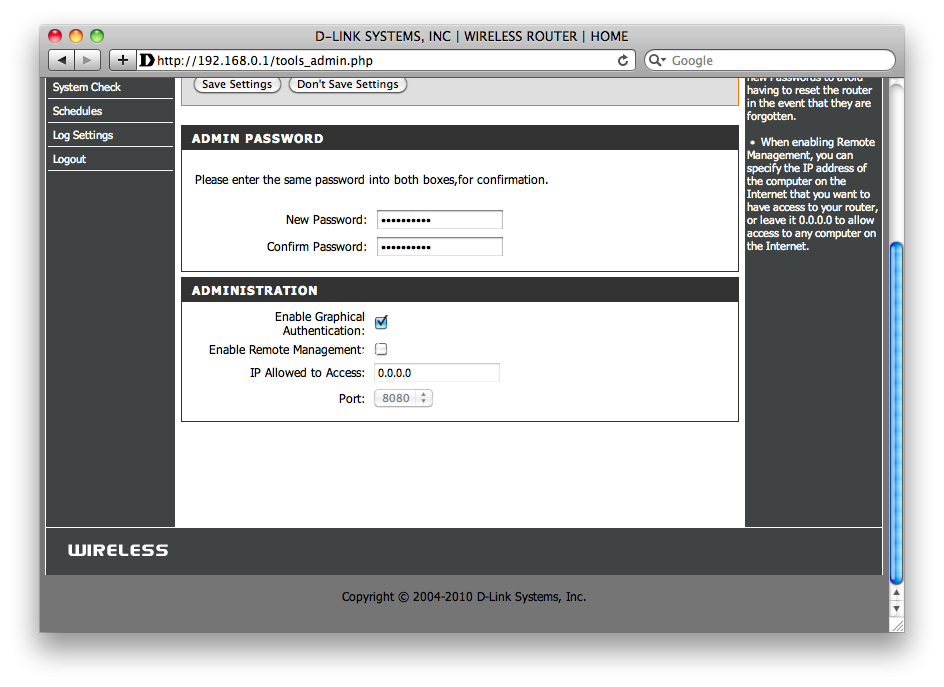
Décochez activer la gestion à distance !
Sinon, comment pouvez-vous gâcher l'humeur du propriétaire du routeur ?
- Changez le mot de passe de connexion à Internet sans changer le mot de passe Wi-Fi
- Changer le mot de passe Wi-Fi
- Changer le mot de passe du panneau d'administration
- Format connecté au routeur Disque dur
- Transférez le port de l'imprimante interne (DIR-320 et autres) vers le réseau externe et imprimez les livres fascinants de Daria Dontsova
- Configurez un serveur FTP, téléchargez du contenu illégal sur le lecteur connecté, appelez les représentants de la justice et cachez naturellement une personne innocente pendant une durée impressionnante !
Tout n'est limité que par l'imagination de l'attaquant, donc :
Si votre routeur est vulnérable, éteignez-le immédiatement et n'activez en aucun cas la fonction d'administration à distance !!!
Toutes les informations sont présentées à des fins éducatives. L'auteur n'est pas responsable de l'utilisation de ces informations pour nuire à qui que ce soit ! Prenez soin de votre vie privée !
